Zálohovanie systému Windows nefunguje, zlyhalo alebo nebolo úspešne dokončené
Keďže ste používateľom systému Windows 11/10, určite viete, aké dôležité je vytvorenie zálohy. Pomocou funkcie Zálohovanie a obnovenie systému Windows môžete zálohovať všetky systémové súbory a vytvoriť bod obnovenia systému. Tieto záložné súbory sú užitočné v prípade poškodenia údajov, zlyhania disku a napadnutia škodlivým softvérom. Niekedy v dôsledku chyby systém Windows 11/10 nedokáže vytvoriť zálohu. V tomto článku sú uvedené možné riešenia v prípade Windows 11/10 backup not working or failed .
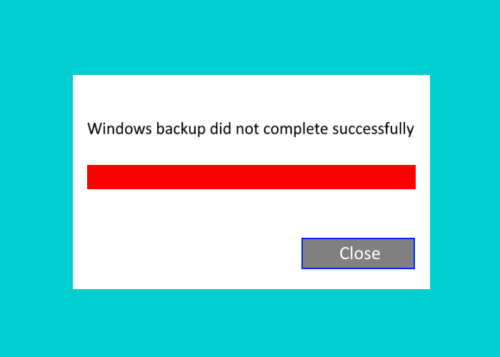
Zálohovanie systému Windows(Windows) nefunguje, zlyhalo alebo nebolo úspešne dokončené
Ak sa záloha systému Windows 11/10 nedokončí úspešne a nedokončí sa, potom vám určite pomôže jeden z týchto návrhov:
- Odstráňte(Delete) alebo presuňte súbory priečinka WindowsImageBackup .
- Vymazanie systémových(Delete EFI System) a obnovovacích oddielov(Recovery Partitions) EFI .
- Skontrolujte, či na disku nie sú chyby a chybné sektory.
- System Reserved Partition priraďte nové písmeno jednotky a aktivujte ho.
- Vypnite ochranu systému(System Protection) a odstráňte predtým vytvorené body obnovenia systému.
- Znova vytvorte nový oddiel.
- Aktualizujte históriu súborov systému Windows 10.
Poďme si tieto metódy popísať jednu po druhej.
1] Odstráňte(Delete) alebo presuňte súbory priečinka WindowsImageBackup
Niekedy systém Windows nemôže vytvoriť zálohu systému kvôli predtým uloženým súborom zálohy systému. Tento problém možno vyriešiť buď odstránením predchádzajúcich súborov zálohy systému, alebo ich presunutím do iného priečinka. Podľa môjho názoru je presunutie predchádzajúcich súborov zálohy systému do iného priečinka lepšou voľbou ako ich odstránenie.
2] Odstráňte obnovovací oddiel(Delete Recovery Partition) a systémový oddiel EFI(EFI System Partition)
Niekedy, keď inštalujete Windows 11/10 na nový pevný disk alebo inovujete na Windows 11/10 , môžu vo vašom systéme zostať niektoré oddiely z predchádzajúcej verzie Windowsu . (Windows)Tieto oddiely môžu spôsobiť zlyhanie zálohovania systému. Takýto problém je možné vyriešiť odstránením obnovovacieho(Recovery) oddielu a systémového oddielu EFI .
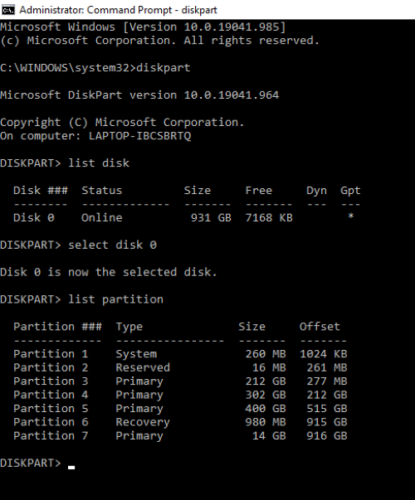
Ak chcete odstrániť tieto oddiely, postupujte podľa pokynov uvedených nižšie:
- Spustite príkazový riadok(Command Prompt) ako správca(Administrator) .
- Napíšte
diskparta stlačte Enter. - Napíšte
list diska stlačte Enter . Tento príkaz vám zobrazí všetky dostupné disky vo vašom systéme. - Vyberte disk, z ktorého chcete odstrániť oddiely EFI a Recovery . Na tento účel zadajte príkaz
select disk #a stlačte kláves Enter . V tomto príkaze musíte nahradiť symbol # číslom disku. - Napíšte
list partitiona stlačte Enter. - Teraz musíte vybrať oddiel, ktorý chcete odstrániť. Na tento účel zadajte
select partition #a stlačte kláves Enter . Nezabudnite(Don) nahradiť symbol # číslom oddielu. - Ešte(Please) raz skontrolujte, či ste vybrali správnu oblasť, pretože tento proces nie je možné vrátiť späť. Ak chcete odstrániť vybratú oblasť, napíšte
delete partition overridea stlačte kláves Enter.
pomohlo to? Ak nie, skúste ďalšie riešenie.
Súvisiace(Related) : Zálohovanie systému Windows uvádza 0 bajtov .
3] Skontrolujte(Check) , či na disku nie sú chyby a chybné sektory
Chyby disku môžu niekedy spôsobiť zlyhanie zálohovania systému Windows 10 . (Windows 10)Preto(Hence) môže pomôcť kontrola diskov na chyby a chybné sektory. Na to musíte použiť parameter ChkDsk /rParameter /r opravuje nielen chyby, ale aj chybné sektory na vybranom disku.
chkdsk /r X:
Nahraďte(Replace) písmeno X vo vyššie uvedenom príkaze písmenom vašej jednotky.
Pomocou tohto príkazu môžete skontrolovať všetky disky jeden po druhom. Ak sa disk práve používa, čo sa s najväčšou pravdepodobnosťou stane, keď používateľ skenuje jednotku C, dostanete nasledujúcu správu.
Chkdsk sa nedá spustiť, pretože zväzok používa iný proces. Chcete naplánovať kontrolu tohto zväzku pri ďalšom reštarte systému? (Á/N).
Keď dostanete túto správu, jednoducho napíšte Y a stlačte Enter . Váš počítač pri ďalšom reštarte automaticky preskenuje disk pomocou pomôcky ChkDsk .
4] Priraďte(Assign) nové písmeno jednotky pre systémový rezervovaný oddiel(System Reserved Partition) a nastavte ho ako aktívny
Pokúste sa priradiť nové písmeno jednotky systémovým rezervovaným oddielom(System Reserved Partition) na disku MBR . Potom ho musíte nastaviť ako aktívny. Ak to chcete urobiť, otvorte príkazový riadok(Command Prompt) ako správca(Administrator) a postupujte podľa pokynov nižšie:
- Napíšte
diskparta stlačte Enter. - Napíšte
list diska stlačte Enter . Zobrazí všetky disky, ktoré máte v počítači. - Teraz musíte vybrať disk, na ktorom sa vytvorí systémový rezervovaný oddiel . (System Reserved Partition)Na tento účel zadajte príkaz
select disk #a stlačte kláves Enter . Nahraďte prosím(Please) symbol # číslom disku. - Napíšte
list volumea stlačte Enter. - Teraz musíte vybrať zväzok disku, ktorému chcete priradiť nové písmeno jednotky. Na tento účel zadajte príkaz
select volume #a stlačte kláves Enter . Nezabudnite(Don) nahradiť symbol # číslom zväzku. - Napíšte
assign letter Xa stlačte Enter . Môžete priradiť ľubovoľné písmeno. - Po priradení nového písmena jednotky vyberte rovnakú oblasť disku zadaním rovnakého príkazu uvedeného v kroku 5.
- Napíšte
activea stlačte Enter . Tento príkaz nastaví systémový rezervovaný oddiel(System Reserved Partition) na disku MBR ako aktívny.
Dúfam, že to pomôže.
5 ] Vypnite ochranu systému(] Disable System Protection) a odstráňte predtým vytvorené body obnovenia systému
Niekedy môže zakázanie ochrany systému(System Protection) a odstránenie predtým vytvorených bodov obnovenia systému pomôcť vyriešiť problém zlyhania zálohovania systému Windows 10 .(Windows 10)
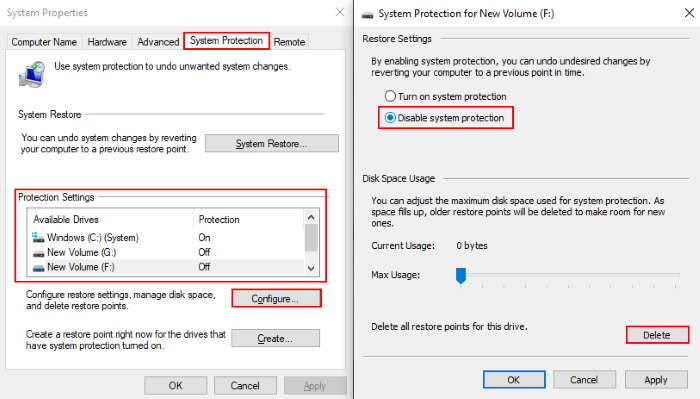
Nasledujúce pokyny vás prevedú, ako to urobiť:
- Do vyhľadávacieho panela Windowsu 10(Windows 10) zadajte System Protection a stlačte (System Protection)Enter .
- Vyberte svoj disk a kliknite na tlačidlo Konfigurovať(Configure) .
- Teraz vyberte možnosť Vypnúť ochranu systému(Disable System Protection) a kliknite na tlačidlo Odstrániť(Delete) .
- Kliknite na tlačidlo OK.
Opakovaním(Repeat) týchto krokov odstráňte body obnovenia systému na rôznych pevných diskoch.
6] Znova vytvorte nový oddiel
Ak systém Windows(Windows) nedokáže vytvoriť zálohu na konkrétnom oddiele, skúste vytvoriť nový oddiel na zálohovanie systému Windows 10(Windows 10) a zistite, či sa problém vyriešil. Na vytvorenie nových oddielov môžete použiť nástroj Správa diskov(use the Disk Management tool to create new partitions) .
7] Aktualizujte históriu súborov systému Windows
História súborov(File History) je vstavaný nástroj na zálohovanie systému Windows . (Windows)Po vytvorení zálohy systém Windows(Windows) automaticky aktualizuje stav histórie súborov(File History) . Jedným z dôvodov zlyhania zálohovania Windows 11/10 je neaktuálna história súborov(File History) . Otvorte aplikáciu Nastavenia(Settings) a skontrolujte, či sa stav histórie súborov po zálohovaní aktualizuje alebo nie(check whether the File History status is updating after a backup or not) .
Dúfame, že vám tento príspevok pomohol vyriešiť problém.
Tieto príspevky ponúkajú konkrétnu pomoc:
Zálohovanie obrazu systému zlyhalo s kódom chyby(System Image backup failed with error code) – 0x80780172 | 0x807800A1, 0x800423F3 | 0x807800C5, 0x8078004F | 0x80780038 | 0x807800C5, 0xC03A0005 | 0x807800C5, 0x80070020 | 0x807800C5, 0x80780081 .
Zálohovanie systému Windows zlyhalo s kódom chyby(Windows backup failed with error code) – 0x80780119 | 0x8078011E | 0x8078012D | 0x8100002F | 0x800700E1 | 0x81000019 | 0x80070716 | 0x80070001, 0x81000037, 0x80070003 | 0x80080005 | 0x80004005 | 0x81000038 | 0x81000015 .
Related posts
Ako preniesť systém Windows na externý alebo interný pevný disk
10 najlepších profesionálnych softvérov na zálohovanie a obnovu dát pre Windows 10
Ako zálohovať a obnoviť priečinky rýchleho prístupu v systéme Windows 11/10
Regbak vám umožňuje jednoducho zálohovať a obnoviť register systému Windows
FBackup je bezplatný zálohovací softvér s podporou doplnkov pre Windows PC
Ako obnoviť predchádzajúce verzie súborov a priečinkov v systéme Windows 11/10
PCtransfer: Prenosný bezplatný softvér na prenos dát pre Windows PC
Zopakujte bezplatný softvér na zálohovanie a obnovu pre Windows PC
Bezplatný softvér na zálohovanie a obnovenie ovládačov pre Windows 11/10
Ako automaticky zrkadliť priečinok v systéme Windows 10
DriverBackup je prenosný softvér na zálohovanie ovládačov pre Windows PC
Chyba zálohovania systému Windows 0x800700E1, operácia sa nedokončila
Ako zálohovať Gmail na pevný disk v systéme Windows 11/10
Ako zálohovať a obnoviť register v systéme Windows 11/10
Najlepší bezplatný softvér na zálohovanie e-mailov pre Windows 11/10
Chyba 0x81000036, systém Windows nemohol nájsť záložné zariadenia
Bacar je nástroj na zálohovanie a synchronizáciu príkazového riadku pre Windows
Ako zálohovať a obnoviť ovládače v systéme Windows 11/10
Najlepší bezplatný softvér na zobrazovanie, obnovu a zálohovanie pre Windows 11/10
Zálohujte naposledy upravené verzie súborov pomocou EvaCopy pre Windows PC
